不论什么电脑系统用久了之后都难免会出现问题,这时我们通常会想到通过重装系统来解决,最简单的方法就是借助装机助手重装系统,但是装机助手怎么重装系统呢?接下来小编就来教大家装机助手重装系统方法,快学起来吧.
不论什么电脑系统用久了之后都难免会出现问题,这时我们通常会想到通过重装系统来解决,最简单的方法就是借助装机助手重装系统,但是装机助手怎么重装系统呢?接下来小编就来教大家装机助手重装系统方法 , 快学起来吧 。
1、首先我们进入装机吧官网下载装机吧在线系统重装工具(装机吧官网:http://www.zhuangjiba.com/)

文章插图
2、下载安装好装机吧一键重装系统软件后打开(记得先关闭电脑上的杀毒软件以防其阻止后续安装进程) , 然后插入一个 8GB 以上U盘 , 在制作系统中点击开始制作 。
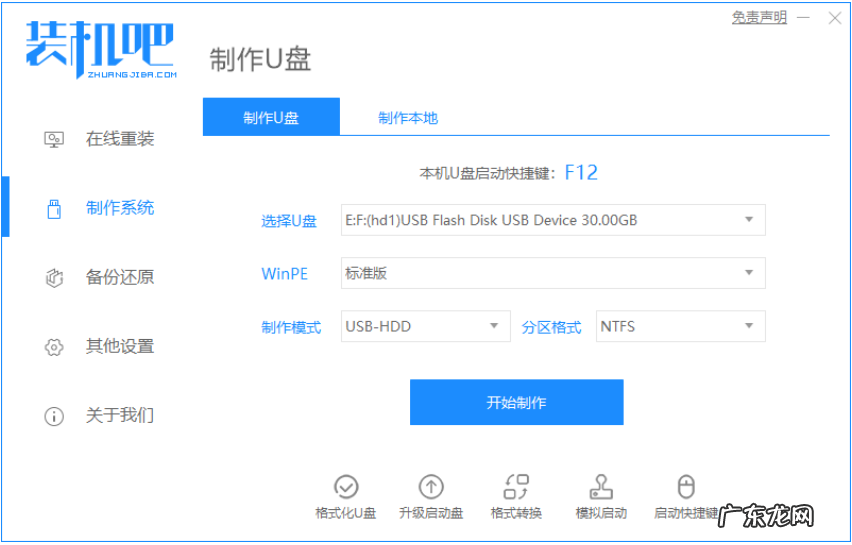
文章插图
3、选择你想要重装的系统 , 点击开始制作 。
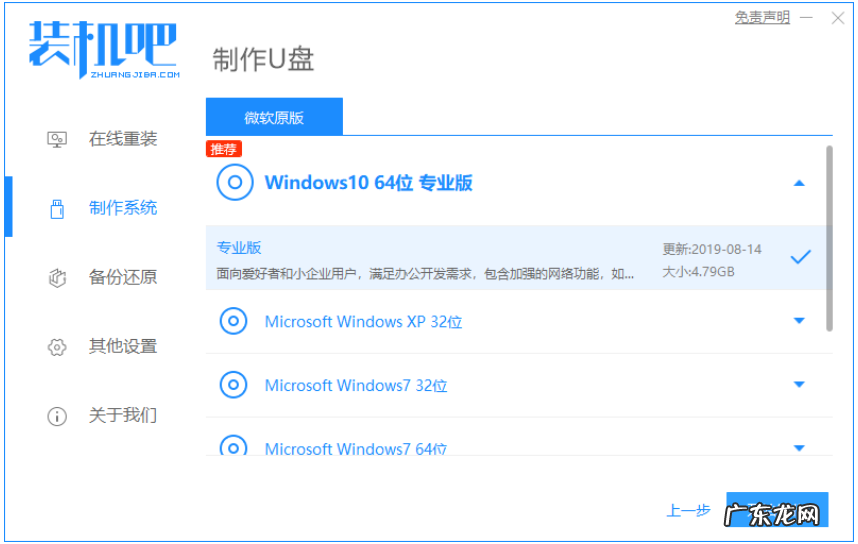
文章插图
4、软件就会自动下载系统镜像资料等 。
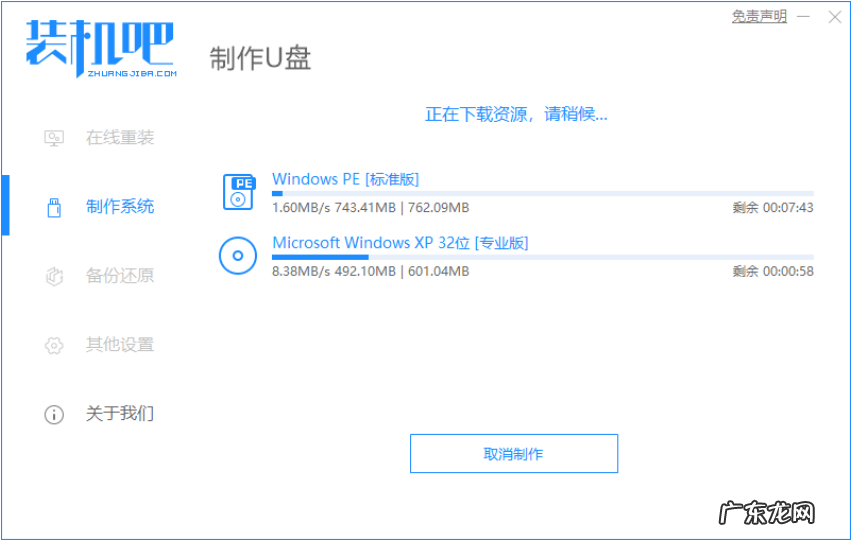
文章插图
5、制作完成后 , 浏览需要安装的电脑主板的启动快捷键是什么 , 然后返回退出u盘 。

文章插图
6、把制作好的启动U盘插到你要重装系统的电脑上 , 开机快速按 Esc 或 Del 或 F12 等进入到 Bios 设置 U 盘启动 。 (不同的电脑启动热键不同 , 可以自行查询)
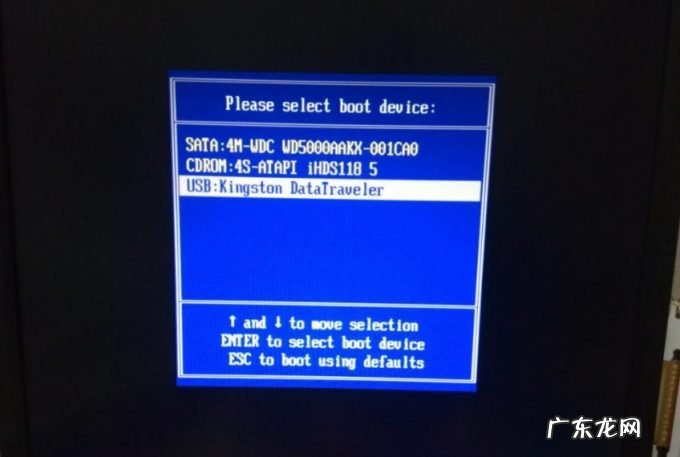
文章插图
7、PE系统中打开桌面上装机吧装机工具 , 选择要安装的windows系统安装到c盘 。 耐心等待安装完成后重启 。
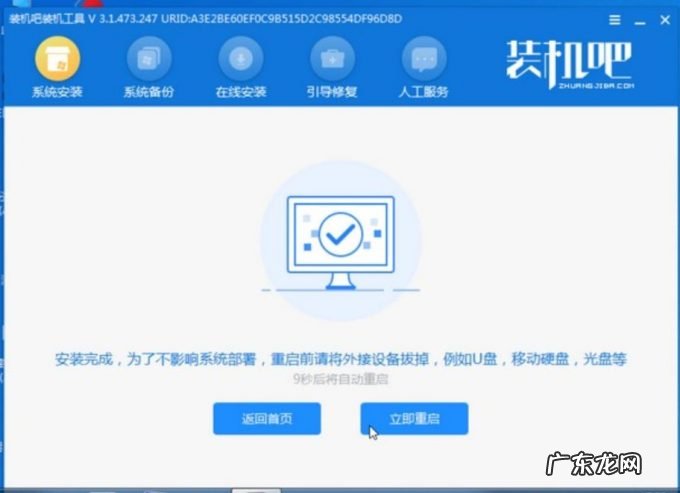
文章插图
8、经过耐心等候 , 进入到系统桌面就表示系统安装完成啦 。
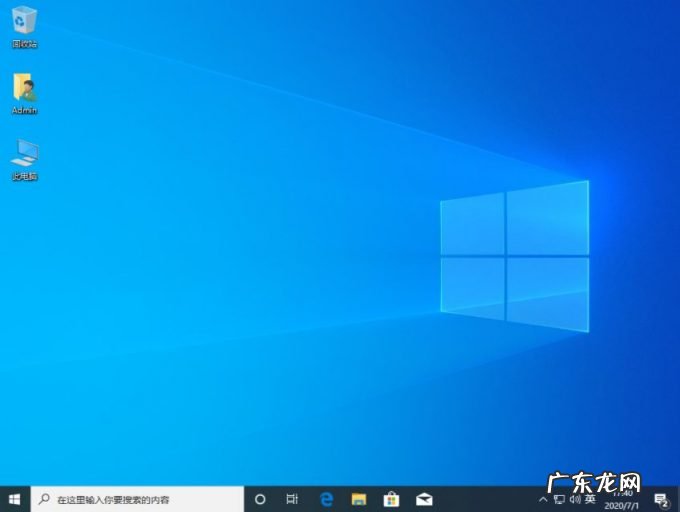
文章插图
【装机神器怎么安装系统 装机助手怎么重装系统】以上就是小编为大家整理的关于装机助手如何重装系统的具体内容 , 希望能对大家有所帮助 。
- 目前干净的一键重装系统 一键重装系统怎么操作的详细教程
- 如何用u盘重装系统 黑鲨装机大师一键重装系统靠谱吗的介绍
- 华硕win10重装系统步骤 好用的装机大师一键重装系统推荐
- 组装电脑怎么装系统 手把手教你电脑重新装系统怎么装
- 给小狗刮毛一不小心负伤该怎么办
- 淘宝人气怎么快速提升?有何技巧?
- 淘宝网店客服怎么做?如何交流?
- 淘宝卖家逛逛更多怎么设置?开通有几步?
- 淘宝里面的逛逛号怎么修改?淘宝逛逛有什么功能?
- 淘宝关键词怎么布局?布局原则有哪些?
特别声明:本站内容均来自网友提供或互联网,仅供参考,请勿用于商业和其他非法用途。如果侵犯了您的权益请与我们联系,我们将在24小时内删除。
